以上のような、疑問・要望にお応えします。
記事の作成者
✔️LINE MUSIC使用歴は6年
✔️年間チェックは500曲以上
この記事ではそんな私がLINE MUSICでの
・イコライザとは
・イコライザ設定方法
を中心にご紹介します。
この記事を読めば、LINE MUSICの好きな音質で音楽を楽しめますよ。
イコライザとは
イコライザは音質をあなた好みに調整できる機能。
曲調に合わせて、高音・低音を調整したりボーカルの声を際立たせることもできます。
LINE MUSICは自分で調整しなくても、固定パターンから選べるので便利。
しかし結論からお伝えすると、周波数をカスタマイズする方が1番おすすめ。
選択肢は多いですが、あまり好みの音質はありませんでした。
まずは設定する前に、全パターン聴いてみるのが良いかと。
次から設定方法を紹介しますね。
イコライザ設定方法
1番簡単なやり方は、曲の再生画面から設定すること。
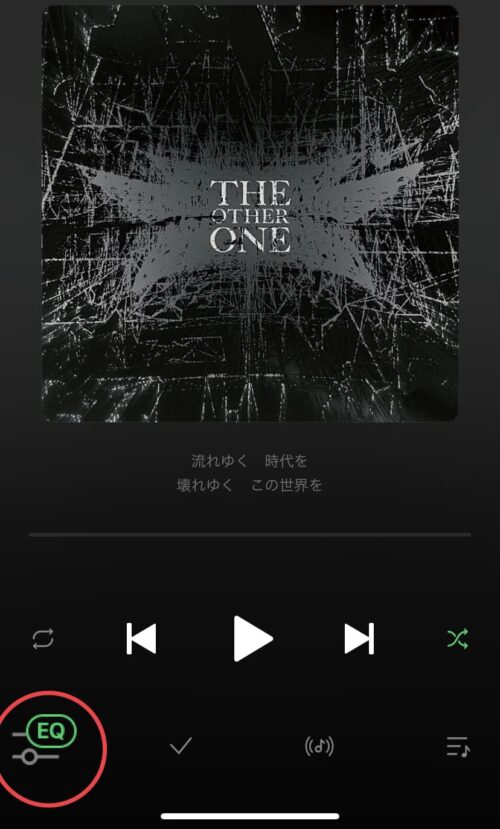
全画面表示にしたら、左下にあるEQアイコン
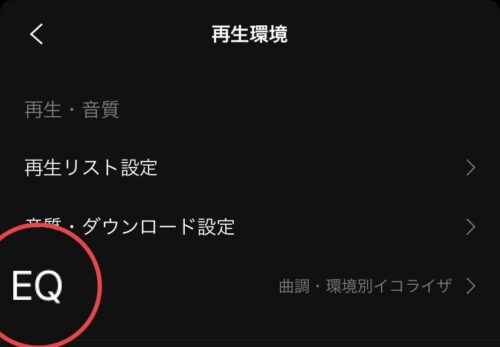
再生環境のEQをタップ。

あとはイコライザを使うを有効にすればOK。
ここからは選べる全パターンを画像付きで紹介します。
イコライザの9パターン
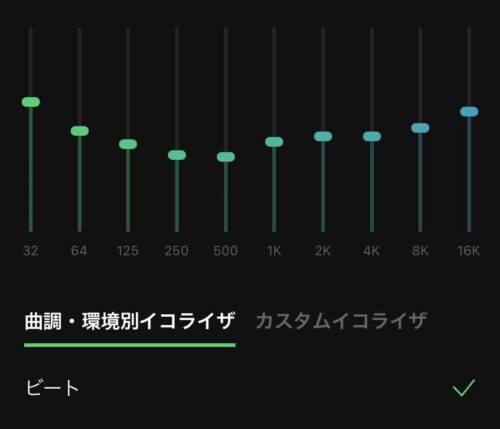
①ビート:高音・低音をバランス良く効かせたい時に
1番スタンダードな設定ですね。
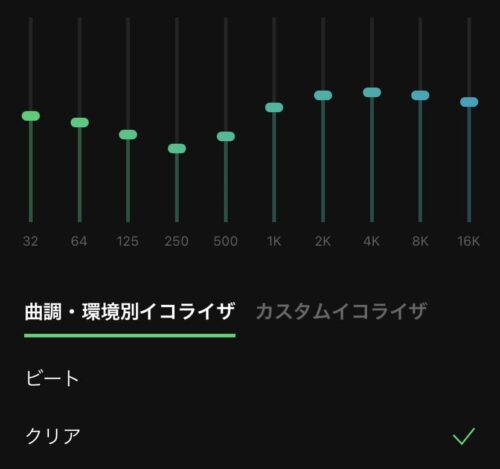
②クリア:高音を効かせたい時に
ロック系だとシャカシャカ聴こえ過ぎるため注意
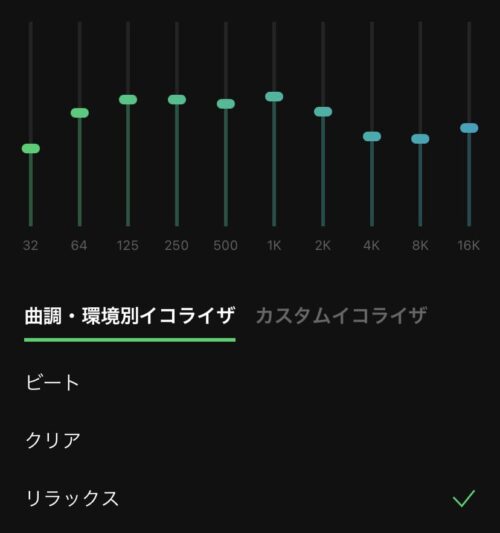
③リラックス:落ち着いて聴きたい時に
全体にモヤがかかったようなエフェクトが入るため注意
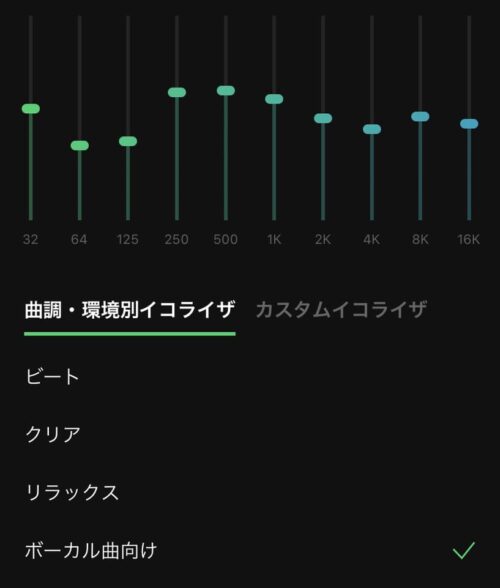
④ボーカル曲向け:ボーカルの声を際立せる時に
特にギター音など演奏曲が制限されます。
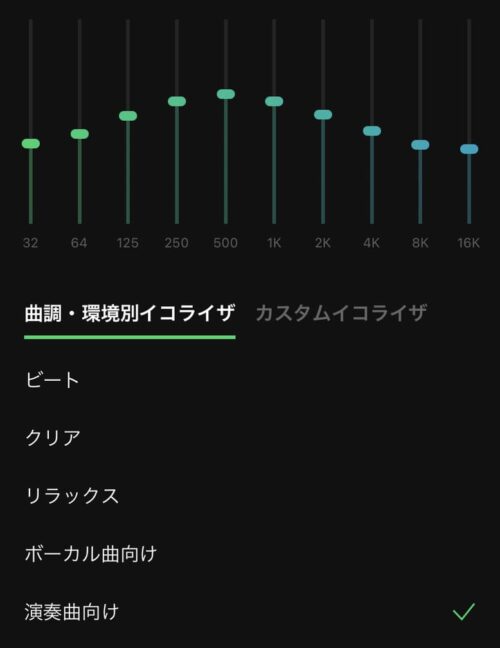
⑤演奏曲向け:低音や高音を弱めたい時など
アコースティック、JAZZなどに良いかと。
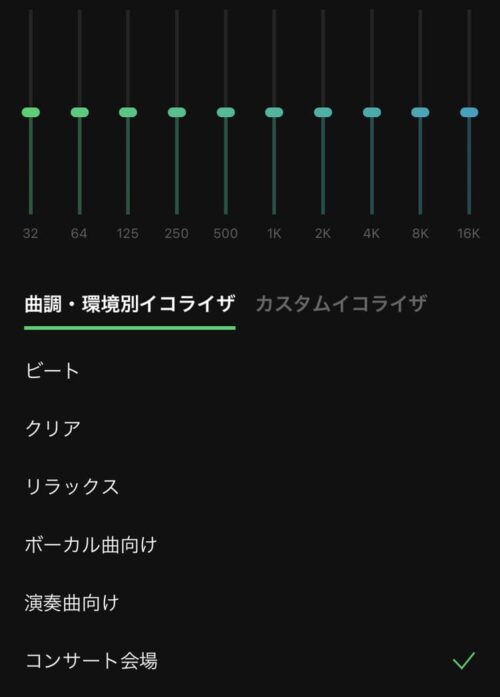
⑥コンサート会場:エコーを強めにかけたい時
見た目は変わりませんが、お風呂で聴いてるかのようなエフェクトがかかります。
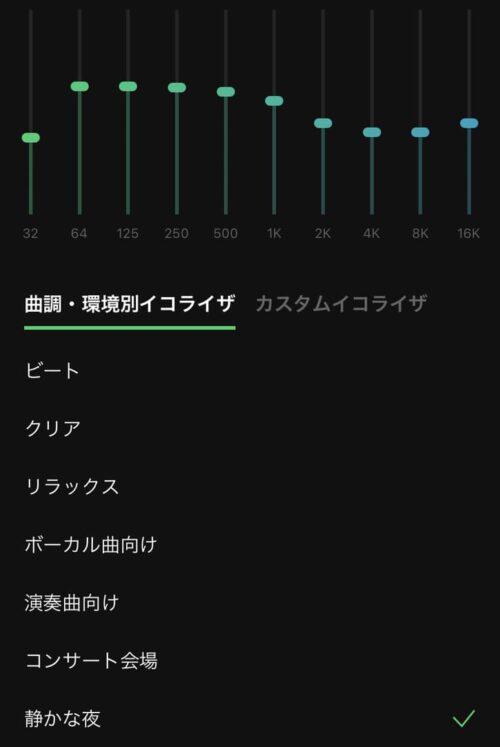
⑦静かな夜:重低音などを抑えたい時に
高音も抑えられるので夜にも聴けますね
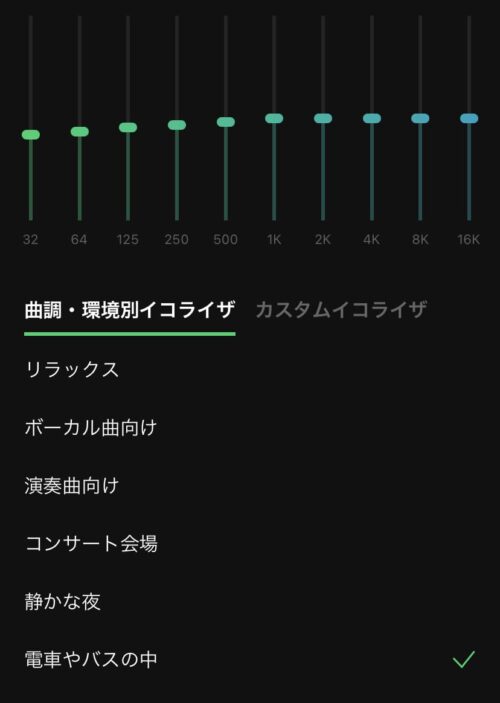
⑧電車やバスの中:少しずつ低音を抑えたい時
正直あまりエフェクト効果は薄いかなと
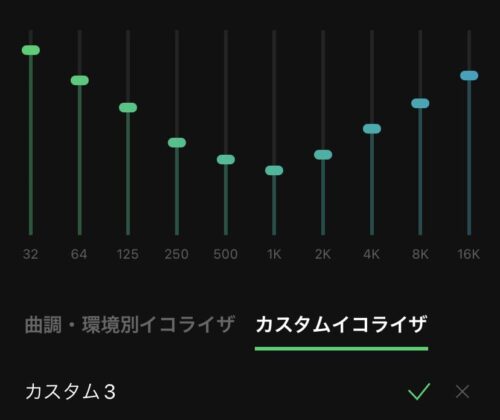
⑨カスタムイコライザ:自分好みに調整したい時
32Hz〜16kHzまでの10項目を自分好みに調整することができます。
個人的には重低音を効かせたいので、上記の設定がオススメ。
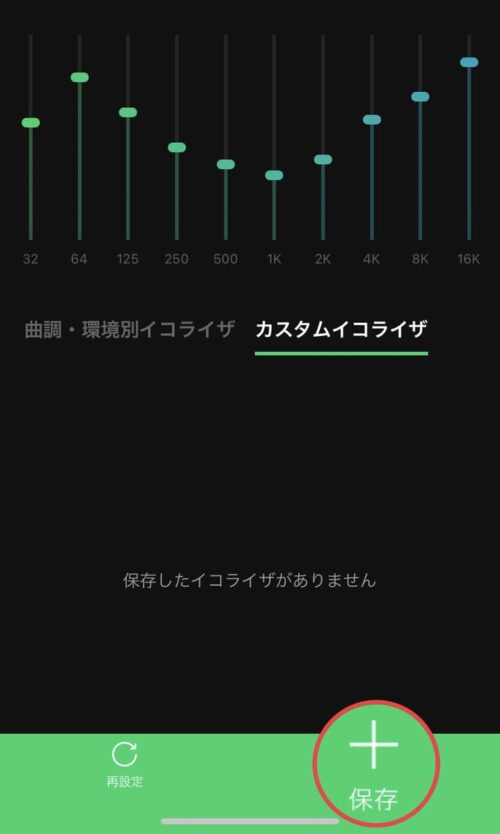
設定が終わったあとは、下の保存をタップし名前を入力すれば完了。
もしイコライザーの設定が合わない場合は、有効を外してもOK。
音質が悪くなる訳ではないため、自分の好きなパターンが見つかれば設定しましょう。
より音質を上げたいなら
イコライザは音質を調整する補助的な機能。
劇的に音質が上がる訳ではありません。
実はイコライザよりも簡単に音質を上げる方法があります。
もし設定が終わってないなら、最初にやっておきましょう。
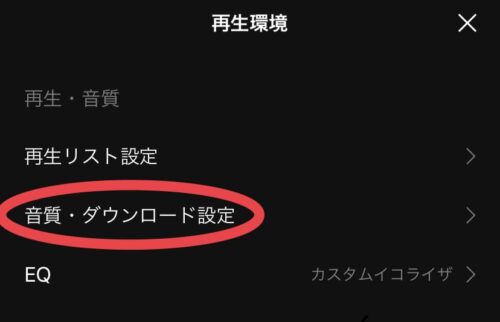
EQアイコン→再生環境にある音質・ダウンロード設定
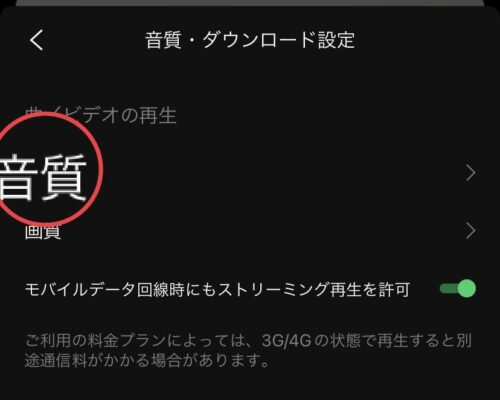
音質をタップ
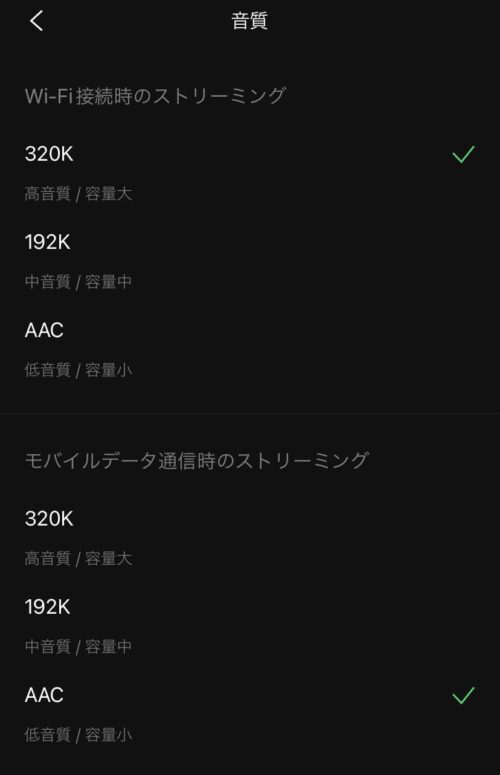
Wi-Fi接続時ストリーミングで320Kにしましょう。
モバイルデータ通信時も設定する場合は、スマホ通信量の消費が大きくなるため注意。
今日のまとめ
LINE MUSICのイコライザについて、設定方法についてご紹介しました。
固定の9パターンを選んだり、手動で細かい調整もできるため便利ですね。
個人的には手動でカスタマイズするのがお勧め。
曲を聴きつつ、あなたの好みに合った調整をしていきましょう。
他にもLINE MUSICについて詳しく知りたい方は、記事もチェックしてみて下さい。





